Ako pridať alebo odstrániť položky vo všetkých aplikáciách v ponuke Štart v systéme Windows 11/10
Ponuka Štart sa neustále vyvíja s vydávaním nových verzií alebo aktualizácií funkcií pre operačný systém Windows 11/10 . Používatelia PC majú možnosť prispôsobiť ponuku Štart podľa svojich preferencií, napríklad pridať priečinok do ponuky Štart(adding a folder to the Start menu) a ďalšie. V tomto príspevku vám ukážeme, ako pridať alebo odstrániť položky vo všetkých aplikáciách v ponuke Štart(Add or Remove Items in All apps in Start Menu) v systéme Windows.
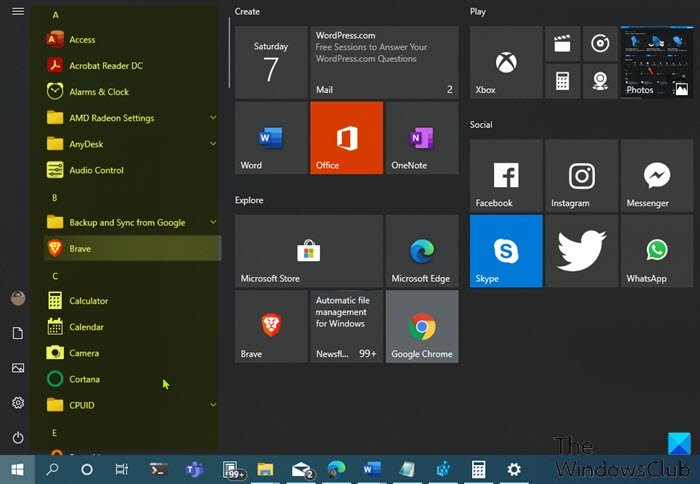
Ako odstránim aplikácie z ponuky Štart(Start) ?
Ak chcete odstrániť aplikáciu zo zoznamu aplikácií v ponuke Štart(remove an app from the list of apps in the Start menu) bez odinštalovania programu, jednoducho kliknite na aplikáciu pravým tlačidlom myši, vyberte položku Viac(More) a potom vyberte položku Otvoriť umiestnenie súboru(Open File Location) . V priečinku, ktorý sa otvorí, stačí odstrániť skratku aplikácie.
Pridať(Add) alebo odstrániť (Remove) položky(Items) v časti Všetky aplikácie v ponuke Štart(Start Menu)
Všetky nainštalované aplikácie Windows a desktopové aplikácie vo vašom počítači so systémom Windows(Windows) 10 alebo Windows 11 sa zobrazujú v abecednom zozname skratiek v časti Všetky aplikácie v ponuke Štart(All apps in the Start menu) . Všimnete si, že niektoré z týchto skratiek sú zoskupené do priečinkov s názvom priečinka v abecednom zozname.
Budeme diskutovať o pridávaní alebo odstraňovaní položiek v časti Všetky aplikácie v ponuke Štart v systéme Windows(add or remove Items in All apps in Start Menu on Windows) v tejto časti s podnadpismi takto.
1] Pridať(Add) alebo odstrániť (Remove) položky(Items) vo všetkých aplikáciách v ponuke Štart(Start Menu) pre aktuálneho používateľa(Current User)
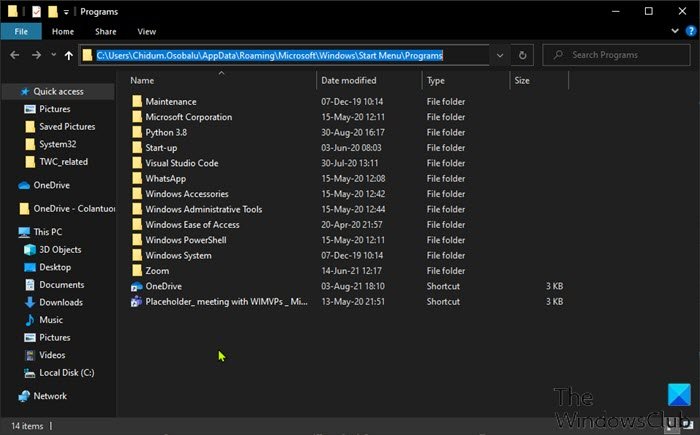
Ak chcete pridať alebo odstrániť položky(Items) v časti Všetky aplikácie v ponuke Štart(Start Menu) pre aktuálneho používateľa v systéme Windows(Windows) , postupujte takto:
- Stlačením klávesu Windows key + R vyvolajte dialógové okno Spustiť.
- V dialógovom okne Spustiť(Run) skopírujte a prilepte premennú prostredia(environment variable) nižšie a stlačte kláves Enter.
%AppData%\Microsoft\Windows\Start Menu\Programs
Prípadne môžete otvoriť Prieskumníka(open File Explorer) , prilepiť ho do panela s adresou a stlačiť Enter .
- Na tomto mieste môžete vytvoriť alebo pridať skratku (skratky) , vytvoriť nový podpriečinok(create a new subfolder) a pridať skratky, ako aj odstrániť ľubovoľné skratky alebo podpriečinky (skupiny), ktoré chcete v tomto priečinku Programy .(Programs)
- Po dokončení ukončite Prieskumníka.
2] Pridajte(Add) alebo odstráňte (Remove) položky(Items) vo všetkých aplikáciách v ponuke Štart(Start Menu) pre nové účty pridané do počítača
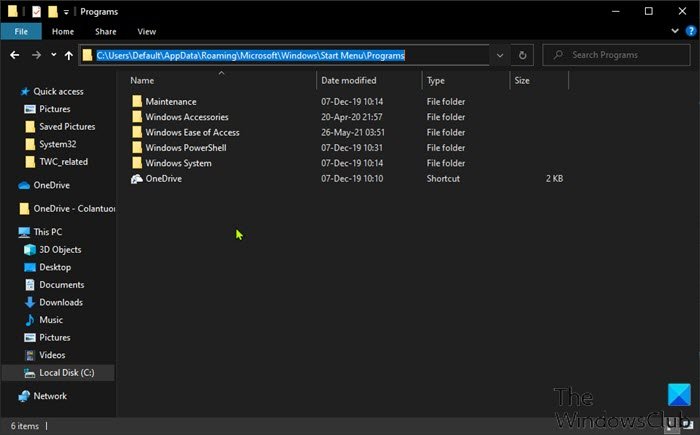
Ak chcete pridať alebo odstrániť položky(Items) v časti Všetky aplikácie v ponuke Štart(Start Menu) pre nové kontá pridané do počítača so systémom Windows , postupujte takto:
- Prihláste sa do počítača so systémom Windows(Windows) ako správca.
- Opakujte vyššie uvedené kroky, ale tentoraz prejdite na cestu k priečinku nižšie:
C:\Users\Default\AppData\Roaming\Microsoft\Windows\Start Menu\Programs
- Po dokončení ukončite Prieskumníka.
3] Pridať(Add) alebo odstrániť (Remove) položky(Items) vo všetkých aplikáciách v ponuke Štart(Start Menu) pre všetkých používateľov
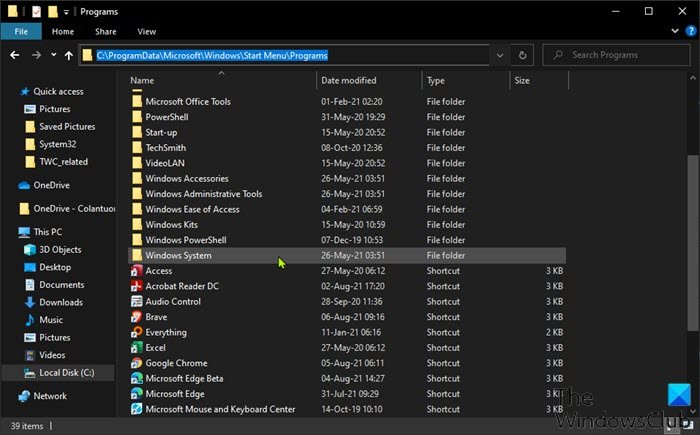
Ak chcete pridať alebo odstrániť položky(Items) v časti Všetky aplikácie v ponuke Štart(Start Menu) pre všetkých používateľov počítača so systémom Windows(Windows) , postupujte takto:
- Prihláste sa do počítača so systémom Windows(Windows) ako správca.
- Opakujte vyššie uvedené kroky, ale tentoraz prejdite na cestu k priečinku nižšie:
%ProgramData%\Microsoft\Windows\Start Menu\Programs
- Po dokončení ukončite Prieskumníka.
To je všetko o tom, ako pridať alebo odstrániť položky(Items) vo všetkých aplikáciách v ponuke Štart(Start Menu) v Windows 11/10 !
Ako odstránim nedávno pridané z ponuky Štart(Start) ?
Ak chcete odstrániť nedávno pridané z ponuky Štart(remove recently added from Start menu) , stačí otvoriť aplikáciu Nastavenia(Settings) > Prispôsobenie(Personalization) a kliknúť na možnosť Štart(Start) na bočnom paneli. V nastaveniach ponuky Štart(Start) prepnite tlačidlo do polohy Vypnuté(Off) pre možnosť Zobraziť naposledy pridané aplikácie(Show Recently Added Apps) . Keď nabudúce otvoríte ponuku Štart(Start) , sekcia nedávno pridaných aplikácií v hornej časti zmizne.
Súvisiaci príspevok(Related post) : Ako pripnúť prenosné aplikácie do ponuky Štart v systéme Windows.(How to pin Portable apps to the Start Menu in Windows.)
Related posts
Ponuka Štart sa neotvorí alebo tlačidlo Štart nefunguje v systéme Windows 11/10
Možnosti napájania chýbajú v ponuke Štart v systéme Windows 11/10
Ako pripnúť prenosné aplikácie do ponuky Štart v systéme Windows 11/10
Odstráňte najpoužívanejšie aplikácie z ponuky Štart v systéme Windows 11/10
Kliknutie pravým tlačidlom myši nefunguje v ponuke Štart alebo na paneli úloh v systéme Windows 11/10
Stlačením klávesu Esc otvoríte ponuku Štart v systéme Windows 11/10? Tu je oprava!
Zobraziť alebo skryť nedávno pridané a najpoužívanejšie aplikácie v ponuke Štart -
Ako uzamknúť rozloženie ponuky Štart v systéme Windows 10/11
Ponuka Pin To Start nefunguje alebo je v systéme Windows 11/10 sivá
Zobraziť, skryť skupinu nedávno pridaných aplikácií v ponuke Štart systému Windows 11/10
Ako zmeniť veľkosť ponuky Štart a panela úloh v systéme Windows 10
Odstráňte dlaždice ponuky Štart, ktoré stmavnú pri probléme so systémom Windows 10
Start Everywhere je alternatívou ponuky Štart pre Windows 10
Ako zobraziť alebo skryť odporúčaný zoznam v ponuke Štart v systéme Windows 11
Labrys je náhradou za ponuku Štart systému Windows a dialógové okno Spustiť
Ako zmeniť farby ponuky Štart a panela úloh v systéme Windows 11
Ako presunúť ponuku Štart systému Windows 11 na ľavú stranu
Povoľte teraz novú ponuku Štart v systéme Windows 10 verzie 2004
Ako importovať, exportovať rozloženie ponuky Štart v systéme Windows 11/10
Získajte späť starú klasickú ponuku Štart v systéme Windows 10 pomocou Open Shell
